Teclado de la MacBook Pro con Touch Bar y Touch ID
Touch Bar en la parte superior del teclado muestra dinámicamente herramientas que cambian dependiendo de la actividad que esté realizando. Touch ID (botón de encendido) está ubicado en el lado derecho de la Touch Bar. Después de configurar Touch ID, podrás usar tu huella digital para desbloquear tu MacBook Pro y realizar compras en App Store, Apple Books, iTunes Store y sitios web utilizando Apple Pay.
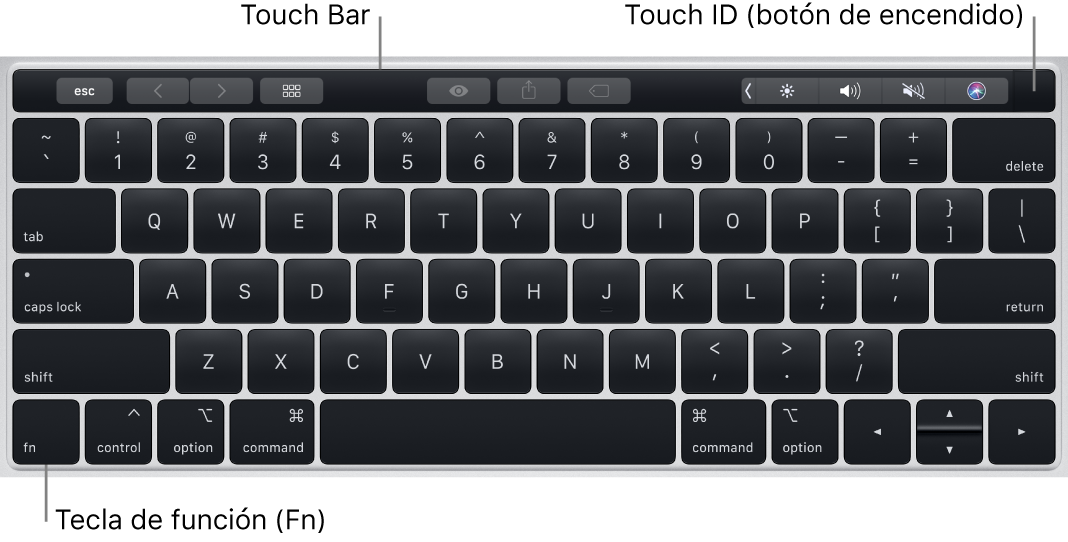
Usar Touch ID (botón de encendido). Presiona para encender tu MacBook Pro (también puedes levantar la tapa o presionar cualquier tecla). Cuando enciendas o reinicies la Mac, tiendrás que iniciar sesión con tu contraseña. Puedes configurar Touch ID durante la configuración inicial o posteriormente en el panel Touch ID en Preferencias del Sistema. Después de configurarlo, cada que debas ingresar tu contraseña después de iniciar sesión, puedes colocar el dedo suavemente sobre el sensor Touch ID para autenticarte, en lugar de escribir tu contraseña.
También puedes usar Touch ID para realizar compras en línea de manera segura mediante Apple Pay. Para obtener más información acerca de Touch ID, consulta Configurar tu Mac. Para obtener más información sobre Apple Pay, consulta Usar Apple Pay en tu Mac.
Nota: selecciona menú Apple ![]() > "Apagar equipo" para apagar tu MacBook Pro. Para poner tu MacBook Pro en reposo, ve a menú Apple
> "Apagar equipo" para apagar tu MacBook Pro. Para poner tu MacBook Pro en reposo, ve a menú Apple ![]() > Reposo.
> Reposo.
Todas las funciones del sistema se encuentran en la Touch Bar.
Teclas de brillo (F1 y F2): presiona
 o
o  para aumentar o reducir el brillo de la pantalla.
para aumentar o reducir el brillo de la pantalla.Tecla de Mission Control (F3): presiona
 para ver qué se está ejecutando en tu MacBook Pro, incluidos todos tus espacios de trabajo y las ventanas que tienes abiertas.
para ver qué se está ejecutando en tu MacBook Pro, incluidos todos tus espacios de trabajo y las ventanas que tienes abiertas.Tecla de Launchpad (F4): presiona
 para ver inmediatamente todas las apps de tu MacBook Pro. Haz clic en una app para abrirla.
para ver inmediatamente todas las apps de tu MacBook Pro. Haz clic en una app para abrirla.Teclas de iluminación del teclado (F5 y F6): presiona
 o
o  para aumentar o reducir el brillo de la pantalla.
para aumentar o reducir el brillo de la pantalla.Teclas de reproducción de contenido (F7, F8 y F9): presiona
 para retroceder,
para retroceder,  para reproducir o poner en pausa, y
para reproducir o poner en pausa, y  para avanzar rápidamente por una canción, película o presentación de diapositivas.
para avanzar rápidamente por una canción, película o presentación de diapositivas.Tecla Silenciar (F10): presiona
 para silenciar el sonido de las bocinas integradas y del conector para audífonos de 3.5 mm.
para silenciar el sonido de las bocinas integradas y del conector para audífonos de 3.5 mm.Teclas de volumen (F11 y F12): presiona
 o
o  para aumentar o reducir el volumen del sonido de las bocinas integradas y del dispositivo conectado a la toma para audífonos de 3.5 mm.
para aumentar o reducir el volumen del sonido de las bocinas integradas y del dispositivo conectado a la toma para audífonos de 3.5 mm.Tecla de función (Fn): cada tecla de función (ubicadas en la fila superior) también puede realizar otras funciones; por ejemplo, la tecla F12 puede abrir el Dashboard. Presiona sin soltar la tecla Fn mientras mantienes presionada una tecla de función para activar la acción asociada con dicha tecla.
Consejo: presiona la tecla Fn dos veces para activar el dictado, el cual te permite dictar texto en campos de texto (por ejemplo, en Mensajes, Mail, Pages y muchas app más).
Establecer las preferencias del teclado. Usa el panel Teclado de Preferencias del Sistema (ve a menú Apple ![]() > Preferencias del Sistema, selecciona Teclado y luego haz clic en los botones ubicados en la parte superior para ver las opciones disponibles).
> Preferencias del Sistema, selecciona Teclado y luego haz clic en los botones ubicados en la parte superior para ver las opciones disponibles).
Más información sobre las funciones rápidas de teclado. Puedes presionar combinaciones de teclas para hacer cosas en tu MacBook Pro que normalmente harías con el trackpad, mouse u otro dispositivo. Para ver una lista de las funciones rápidas más usadas, consulta “Funciones rápidas de teclado en tu Mac”.